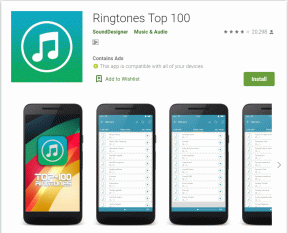Οι καλύτεροι τρόποι για να προσαρμόσετε το Mavericks (Mac) Dock σας
Miscellanea / / February 12, 2022

Προηγουμένως μιλήσαμε για προσαρμογή ο Γραμμή μενού OS X. Τώρα ας τροποποιήσουμε αυτό το Dock σας.
Αυτό το άρθρο έχει να κάνει περισσότερο με την εμφάνιση της αποβάθρας σας παρά με τη συμπεριφορά της. Αν θέλετε να σκάψετε βαθιά στον κόσμο των Mavericks και να λερώσετε τα χέρια σας, ρίξτε μια ματιά αυτόν τον οδηγό.
1. Αλλαγή εικονιδίων με το LiteIcon
LiteIcon είναι ένα ελαφρύ βοηθητικό πρόγραμμα για το Mavericks που σας επιτρέπει να αλλάζετε εύκολα τα εικονίδια για οποιαδήποτε εφαρμογή ή φάκελο. Το LiteIcon είναι ένα πολύ απλό βοηθητικό πρόγραμμα. Θα σας παρουσιάσει ένα πλέγμα με όλες τις εφαρμογές που έχετε εγκαταστήσει με το τρέχον εικονίδιο.

Το μόνο που έχετε να κάνετε είναι να σύρετε το αρχείο εικόνας που περιέχει το νέο εικονίδιο στην αντίστοιχη εφαρμογή στο LiteIcon και αυτό είναι όλο, το εικονίδιο έχει πλέον αλλάξει. Κάντε το ίδιο για όλες τις εφαρμογές στο dock στις οποίες θέλετε να αλλάξετε την εμφάνιση και τώρα έχετε μια νέα βάση σύνδεσης.
Μπορείτε να βρείτε πακέτα εικονιδίων από πολλούς ιστότοπους. πήγα με
Αυτό Πακέτο εικονιδίων εμπνευσμένο από το iOS 7 από το deviantART, αλλά υπάρχουν πολλές άλλες επιλογές διαθέσιμο επίσης.2. Αλλάξτε τη θέση του
Εάν εργάζεστε σε iMac ή Macbook 15 ιντσών, το να έχετε το Dock στην αριστερή ή τη δεξιά πλευρά είναι πιο λογικό. Είναι πιο εύκολο να το προσεγγίσετε και βελτιώνει επίσης την παραγωγικότητά σας. Παω σε Επιλογές συστήματος -> Προκυμαία για να αλλάξετε τη θέση βάσης της βάσης.
Δροσερή συμβουλή: Εάν θέλετε έναν γρήγορο τρόπο για να κρύψετε το dock ή να το κάνετε ορατό, χρησιμοποιήστε τη συντόμευση Command+Option+D.
3. Θέμα The Dock με DockMod
Επί του παρόντος, DockMod είναι ο μόνος τρόπος για να κάνετε θέμα την αποβάθρα Mavericks. Και είναι διαθέσιμο δωρεάν όσο είναι σε beta. Το πρόγραμμα εγκατάστασης σάς προειδοποιεί για την αστάθεια κατά μέτωπο, επομένως θα πρέπει πρώτα να το κάνετε δημιουργήστε αντίγραφα ασφαλείας του συστήματός σας πριν προχωρήσουμε.
Εγκατέστησα και χρησιμοποίησα με επιτυχία το DockMod, ώστε να μπορώ να εγγυηθώ προσωπικά για την απόδοσή του, αλλά το γεγονός παραμένει ότι είναι σε beta, μπορεί να είναι ασταθές και πιθανότατα όχι για τους λιποθυμούς.
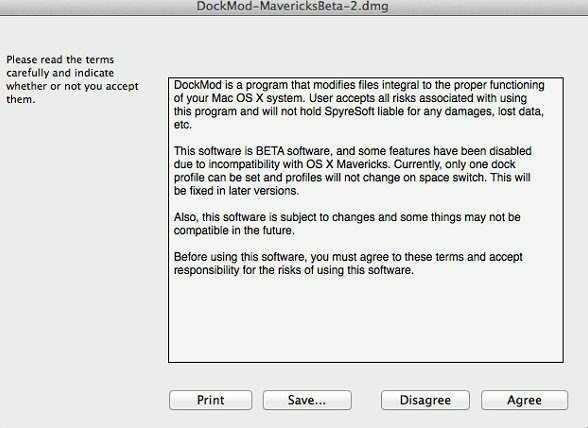
Μόλις εγκατασταθεί το DockMod θα σας εμφανίσει αυτήν την οθόνη:
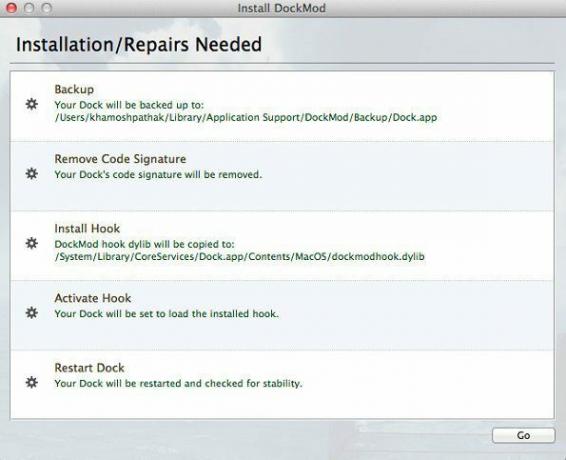
Όταν πατήσετε OK, το DockMod θα αλλάξει τα αρχεία συστήματος στο παρασκήνιο, επιτρέποντάς σας να προσαρμόσετε το dock όπως θέλετε.
Αυτή είναι η εμφάνιση της εφαρμογής DockMod:
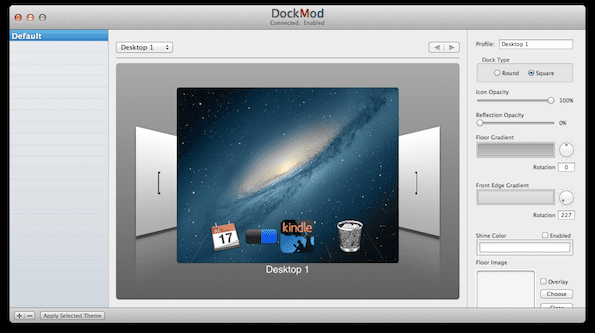
Με το DockMod μπορείτε να μειώσετε τις αντανακλάσεις των εικονιδίων, να αλλάξετε τη διαφάνειά τους και πολλά άλλα. Το DockMod έχει επίσης την επιλογή να εφαρμόσει οποιαδήποτε εικόνα στο dock. Έτσι, αν θέλετε ποτέ να δώσετε στην αποβάθρα σας μια νέα στρώση χρώματος, μπορείτε να το κάνετε εδώ.
Μπορείτε να ενεργοποιήσετε το DockMod κάνοντας κλικ Ενέργειες από τη γραμμή μενού και επιλέγοντας Ενεργοποιήστε το DockMod.
Το να κάνετε την αποβάθρα διαφανή είναι η καλύτερη χρήση αυτής της εφαρμογής. Μπορείτε να το κάνετε αυτό εισάγοντας πρώτα οποιαδήποτε εικόνα στο Εικόνα δαπέδου επιλογή. Δεν έχει σημασία ποια είναι η εικόνα, το μόνο που θέλουμε να κάνουμε είναι να το κάνουμε διαφανές, αλλά για να λειτουργήσει χρειαζόμαστε πρώτα μια εικόνα.
Επομένως, απλώς μεταβείτε στο Photoshop ή στο Pixelmator και δημιουργήστε μια ορθογώνια διαφανή εικόνα. Ή ένας έγχρωμος από εσάς πηγαίνει έτσι. Αδιαφάνεια εικόνας Το ρυθμιστικό ακριβώς από κάτω θα σας επιτρέψει να αλλάξετε τη διαφάνεια. Τώρα κάντε κλικ Εφαρμογή επιλεγμένου θέματος και έχεις διάφανη αποβάθρα!
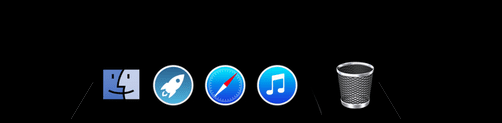
Η αποβάθρα σας
Πώς μοιάζει η βάση σύνδεσης του OS X; Δείξτε μας στα σχόλια παρακάτω.
Τελευταία ενημέρωση στις 03 Φεβρουαρίου 2022
Το παραπάνω άρθρο μπορεί να περιέχει συνδέσμους συνεργατών που βοηθούν στην υποστήριξη της Guiding Tech. Ωστόσο, δεν επηρεάζει τη συντακτική μας ακεραιότητα. Το περιεχόμενο παραμένει αμερόληπτο και αυθεντικό.

![Διακοπή της ενημέρωσης των Windows 10 εντελώς [ΟΔΗΓΟΣ]](/f/6de0ca3d69b91ba7e75f1e38b118a80d.png?width=288&height=384)